- Controlla la versione dell’app
Se hai scaricato e installato l’app senza controllarne le proprietà, potrebbe essere incompatibile con il tuo sistema. Ad esempio, non puoi eseguire un’app compatibile con la versione a 32 bit di Windows 10 e farla funzionare senza problemi su un sistema a 64 bit.
Prima di scaricare l’app, dovresti dare un’occhiata alle proprietà del tuo sistema. Premi Win + I per aprire Impostazioni e seleziona Sistema. Quindi, dal menu a sinistra, fai clic su Informazioni.
La sezione Specifiche del dispositivo ti fornirà informazioni sul tuo sistema, inclusa la versione di Windows che hai installato sul tuo computer.
- Eseguire l’app in modalità compatibilità
A volte, ricevi l’errore “Questa app non può essere eseguita sul tuo PC” quando provi a eseguire giochi e software meno recenti sul tuo computer. Per risolverlo, dovresti abilitare la modalità di compatibilità dalle proprietà dell’app.
-Fai clic con il pulsante destro del mouse sul file eseguibile dell’app e seleziona Proprietà. Apri la scheda Compatibilità, seleziona Esegui questo programma in modalità compatibilità per e seleziona una versione di Windows diversa utilizzando il menu a discesa. Fare clic su Applica > OK per salvare le nuove impostazioni e provare a eseguire l’app.
- Eseguire una copia del file eseguibile
Questo è un trucco insolito, ma potrebbe portare a termine il lavoro. Copia il file eseguibile dell’app e incollalo in una nuova posizione. Quindi, esegui il file copiato come faresti normalmente. - Cerca virus
Un virus potrebbe impedire all’app di funzionare normalmente anche se l’app è compatibile con il tuo sistema. Puoi utilizzare gli strumenti integrati di Windows per cercare eventuali virus sul tuo computer. Ecco come puoi farlo:
- Fai clic con il pulsante destro del mouse su Start e vai su Impostazioni >Aggiornamento e sicurezza.
– Dal menu a sinistra, apri Sicurezza di Windows e fai clic su Protezione da virus e minacce.
– Fai clic sul pulsante Scansione rapida e attendi fino a quando Windows 10 non completa il processo.
– Scansione rapida in Windows 10
– Se la scansione non ha trovato nulla, ma vedi ancora segni di infezione da malware, puoi provare un altro strumento di rimozione malware.
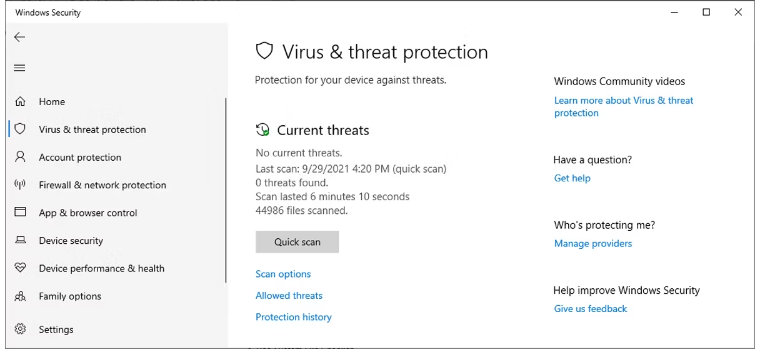
- Eseguire una scansione SFC
Se lo strumento di scansione rapida non ha risolto il problema, è possibile utilizzare un’altra funzionalità di Windows 10. Il Controllo file di sistema cercherà eventuali file di sistema corrotti o danneggiati e li sostituirà automaticamente.
Apri il prompt dei comandi con diritti amministrativi e digita sfc /scannow. Per avviare il processo, premi semplicemente Invio. Una volta completata la scansione SFC, verrà visualizzato un messaggio che ti informa se ha trovato e sostituito i file danneggiati sul tuo sistema.
- Utilizzare lo strumento Pulizia disco
Il tuo computer accumula costantemente file spazzatura, soprattutto se navighi molto in Internet. Se questi file occupano molto spazio sul disco rigido, potrebbero causare errori di esecuzione dell’app. Il modo più semplice per rimuovere questi file non necessari è utilizzare Pulizia disco.
-Nella barra di ricerca del menu Start, cerca la pulizia del disco e seleziona Esegui come amministratore.
-Seleziona i file che desideri pulire. Pulizia disco ti mostrerà quanto spazio guadagnerai.
-Fare clic su OK per avviare il processo.
-Pulizia del disco in Windows 10
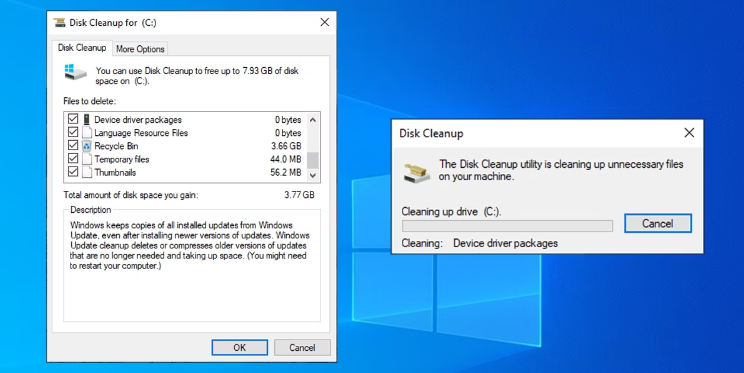
- Reinstallare l’app problematica
Se ricevi ancora l’errore “Questa app non può essere eseguita sul tuo PC” dopo aver provato tutto nel nostro elenco, dovresti reinstallare l’app. Dopo averlo disinstallato, vai al sito Web ufficiale e scarica l’ultima versione.
Tuttavia, assicurati di eliminare la cache del browser prima di scaricare nuovamente qualsiasi file. La cache del browser rende la navigazione più veloce e riduce il ritardo del server scaricando i dati del sito web. Tuttavia, la cache del browser potrebbe danneggiare i download sul tuo computer.
Ancora una volta attivo e funzionante
Questo errore non è limitato alle app di terze parti poiché potresti ottenerlo quando provi ad avviare app scaricate da Microsoft Store. Per evitare che ciò accada di nuovo, scarica le app dai siti Web ufficiali e controlla costantemente l’app e il tuo sistema per gli aggiornamenti.
Come accennato, potresti riscontrare l’errore “Questa app non può essere eseguita sul tuo PC” quando provi a giocare a giochi meno recenti. Ma questo non dovrebbe impedirti di divertirti con i nostri giochi preferiti da bambino.
Ecco alcuni ulteriori passaggi che puoi seguire per risolvere questo problema:
- Controlla la compatibilità dell’app: verificare che l’app sia compatibile con il tuo sistema operativo. Se l’app è stata progettata per funzionare solo su un sistema operativo specifico o su un’architettura specifica, potrebbe non essere possibile eseguirla su un sistema diverso.
- Verifica la versione del tuo sistema operativo: se l’applicazione richiede una versione specifica del sistema operativo, controlla che tu abbia la versione corretta installata.
- Disattiva la funzionalità “Controllo account utente” (UAC): alcune applicazioni potrebbero non funzionare correttamente a causa della funzione UAC, che controlla l’esecuzione di applicazioni non autorizzate. Prova a disattivare temporaneamente questa funzione per verificare se l’applicazione funziona correttamente.
- Utilizza la modalità compatibilità: se l’applicazione è progettata per un sistema operativo precedente, puoi provare ad avviarla utilizzando la modalità compatibilità. Fare clic con il pulsante destro del mouse sull’icona dell’applicazione e selezionare “Proprietà”. Nella finestra di dialogo Proprietà, fare clic sulla scheda “Compatibilità” e selezionare l’opzione “Esegui questo programma in modalità compatibilità per” e selezionare il sistema operativo appropriato.
- Utilizza un emulatore: se l’applicazione richiede un’architettura diversa da quella del sistema, puoi utilizzare un emulatore per eseguire l’applicazione. Ci sono diversi emulatori disponibili, a seconda dell’architettura dell’applicazione.
Se i precedenti passaggi non risolvono il problema, potrebbe essere necessario contattare il supporto dell’applicazione o del sistema operativo per ulteriore assistenza.
